L’application AirBrush vous offre une multitude d’options pour retoucher vos photos. Mais si vous pensez qu’il n’y a qu’une seule utilisation possible pour chaque outil, vous avez tout faux ! Chez AirBrush, on aime vous surprendre avec nos tutoriels. Aujourd’hui, retrouvez nos trucs & astuces pour redécouvrir vos outils préférés sous un nouvel angle. De quoi vous donner encore plus de possibilités pour retoucher vos photos.
Une infinité de filtres
Les filtres chez AirBrush, ce n’est pas ce qui manque ! Avec plus de 120 filtres à son actif, c’est déjà dur de pouvoir n’en choisir qu’un. Mais saviez-vous que vous pouvez créer de nouveaux filtres grâce à l’outil Skin Tone ?
Pour créer 1000 filtres en 1, appliquez tout d’abord un filtre via l’outil Filters. Ici, nous avons opté pour le filtre Iceland. Enregistrez l’image, puis ouvrez l’outil Skin Tone. Appliquez l’effet sur l’ensemble de votre photo. Un nouveau filtre se créera à chaque changement de pigmentation. Vous pouvez bien évidemment augmenter ou réduire l’intensité des pigments, et par conséquent, l’intensité de votre nouveau filtre.

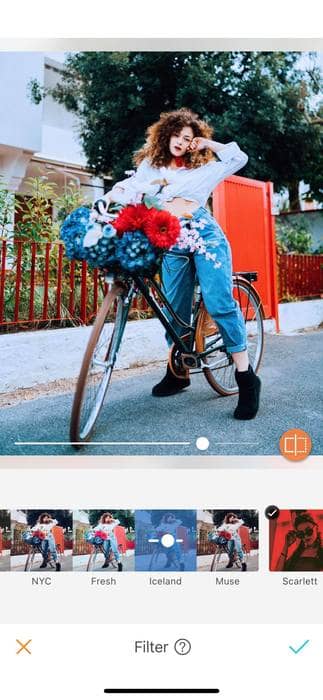
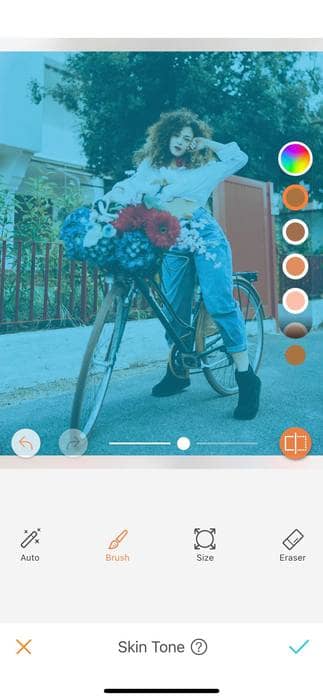
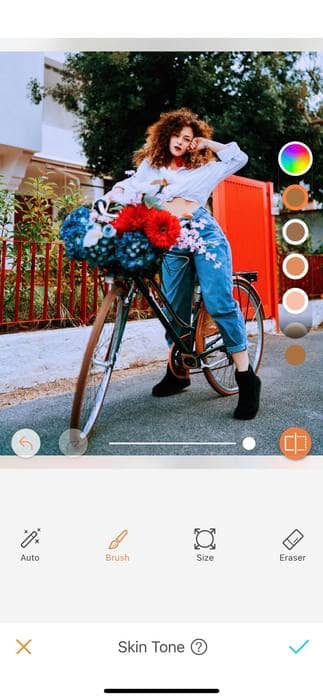
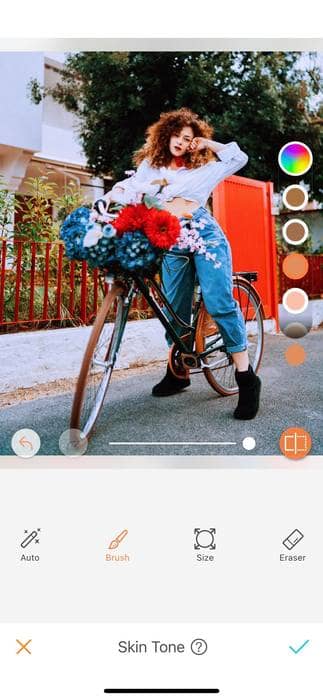
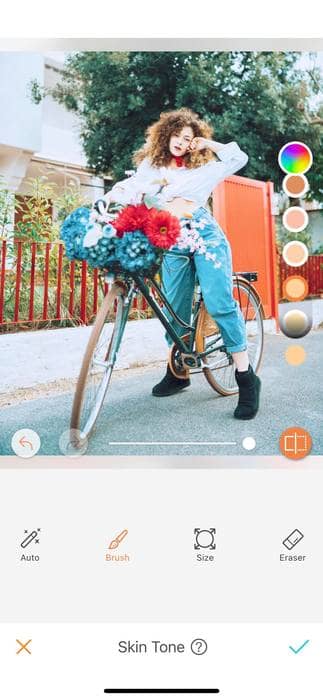
Nettoyer l’arrière-plan
L’arrière-plan de votre photo n’est pas toujours quelque chose que vous pouvez contrôler, surtout en extérieur. Alors si le mur sur lequel vous vous appuyez est sale, contient des éclats de peinture ou des grafitis, cela peut “gâcher” votre photo finale. Enfin, ça c’était avant AirBrush ! Nettoyez dès maintenant votre arrière-plan grâce à l’outil Eraser. Tapotez sur les zones que vous souhaitez supprimer et la couleur de votre mur se réappliquera alors automatiquement. Pour finir, appliquez l’effet Smooth sur votre arrière-plan. Cela permettra d’arrondir les angles et vous donnera un effet uniforme sur votre photo.
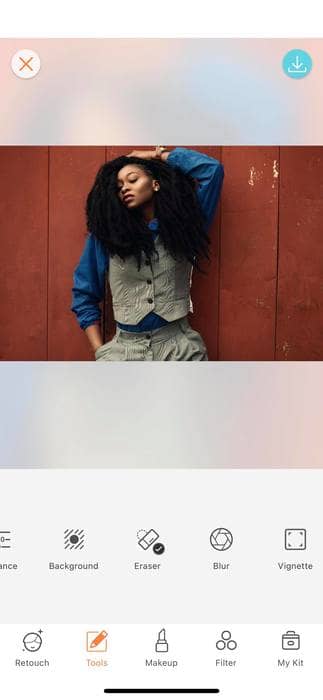
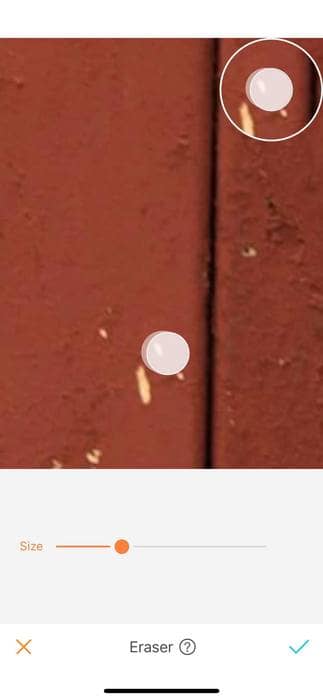
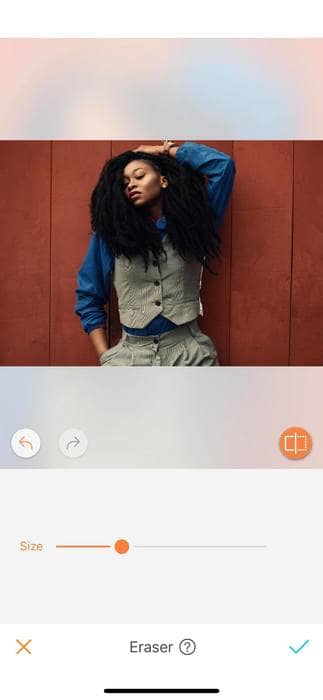
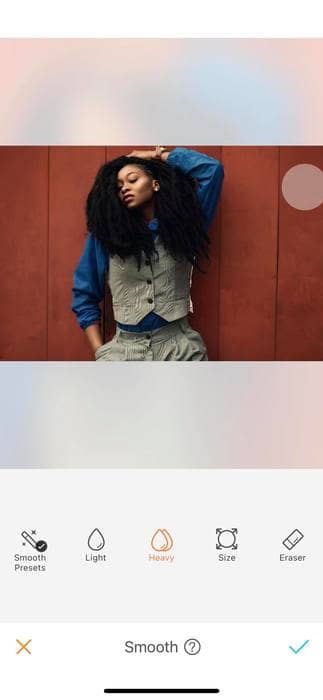
Ajouter des tâches de rousseur
Les tâches de rousseur sont devenues en quelques années une des tendances mode incontournables. Alors si vous n’êtes pas né avec des tâches de rousseur et que de les ajouter manuellement avec du henné ne vous tente pas, ajoutez-les au moins sur vos photos. Pour cela, rien de plus simple, rendez-vous dans l’outil Make-up et appliquez Freekles. En un seul clic, obtenez les tâches de rousseur dont vous rêvez !
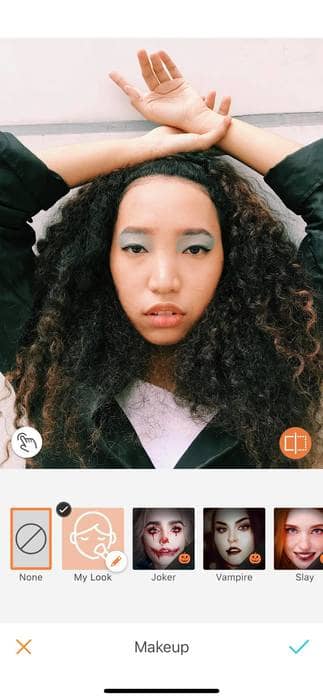
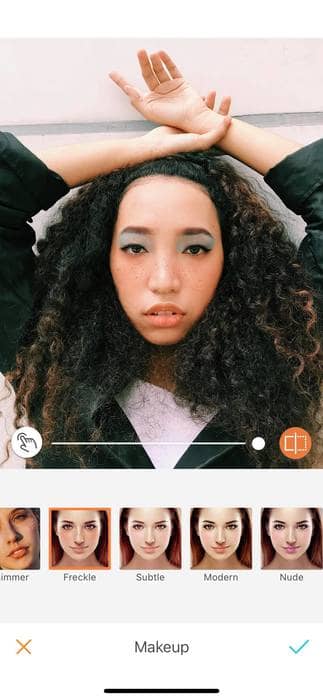
Conseil pro : L’outil Make-up contient également un mode manuel pour une application plus précise. Celui-ci vous permet d’ajuster les contours de votre bouche, vos yeux et sourcils.
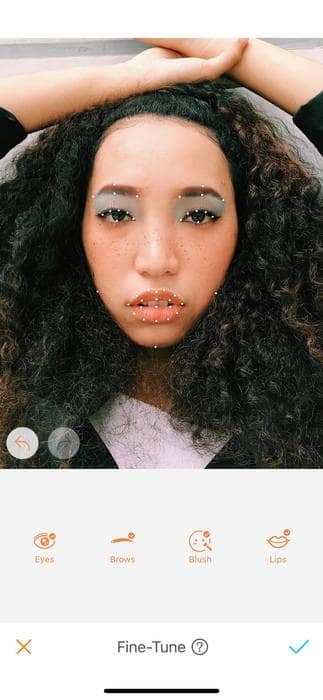
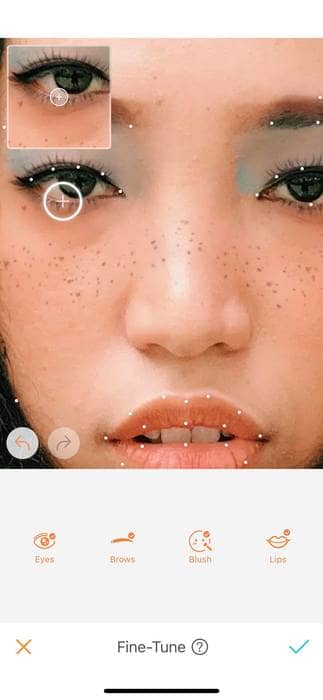
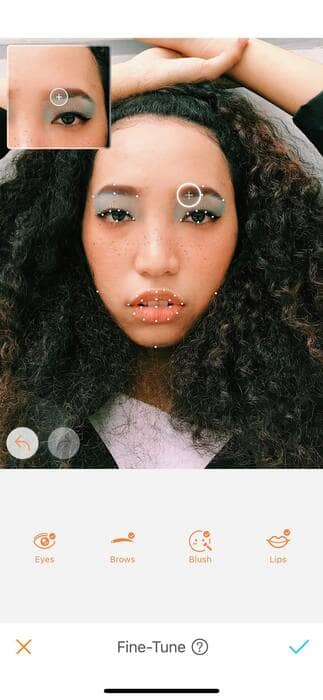
Transformer la couleur de vos yeux
L’outil Skin Tone a plus d’un tour dans son sac. Il vous permet d’avoir l’air plus bronzé, d’appliquer du maquillage (e.g. contouring et highlighter), de créer des nouveaux filtres et maintenant de changer la couleur de vos yeux. Impressionnant, n’est-ce pas ?
Pour changer la couleur de vos yeux, appliquez l’outil Skin Tone sur l’iris de votre oeil. Faites attention à ne pas dépasser, car le fait d’appliquer l’effet sur le blanc de votre oeil, ruinera le résultat. Si vous avez eu la main lourde, pas de panique, utilisez l’option Eraser qui est présente dans l’outil pour effacer le surplus. Pour voir vos yeux changer de couleur, choisissez ensuite la pigmentation et son intensité.
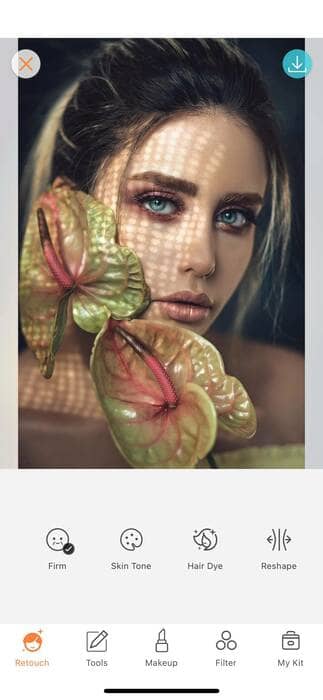

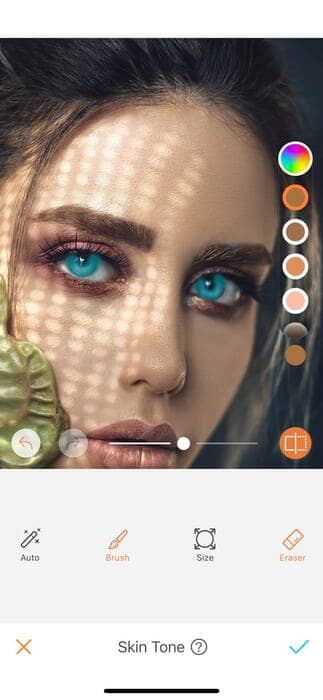
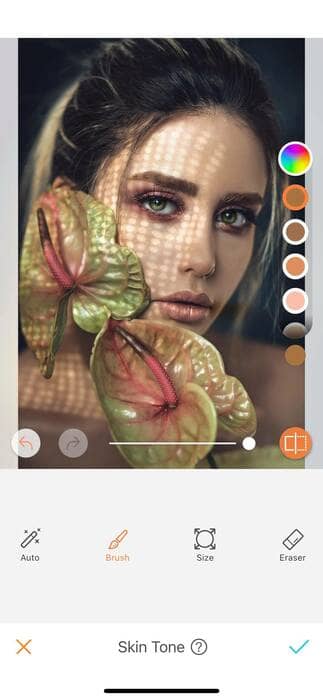
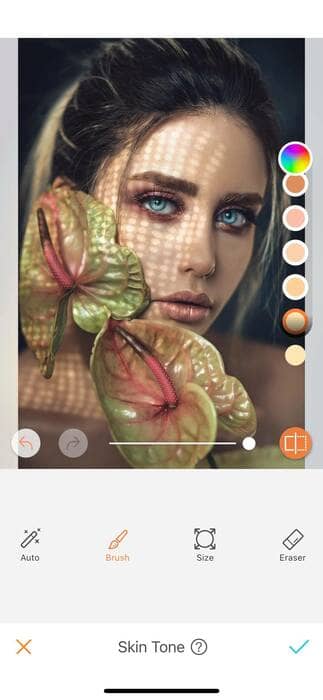
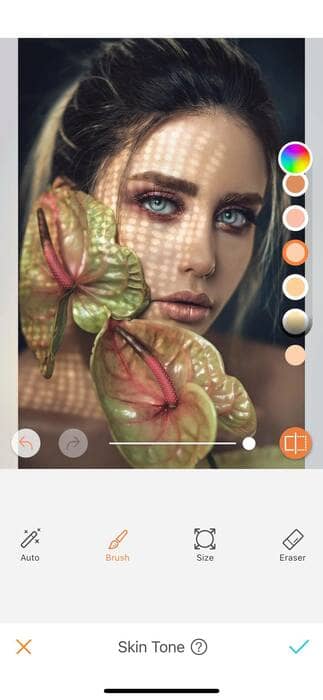
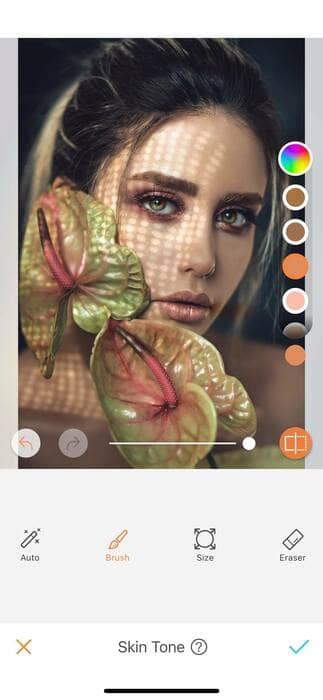
Ajouter un sourire
Les photos où l’on fait la moue, ça va bien cinq minutes ! Ajoutez un sourire sur vos photos et sur le visage de vos followers. Sourire, c’est bon pour la santé et pour rester positif ! Pour cela, utilisez l’outil Reshape. Choisissez l’intensité la plus légère et appliquez l’effet sur le coin de vos lèvres pour y voir se dessiner un sourire.
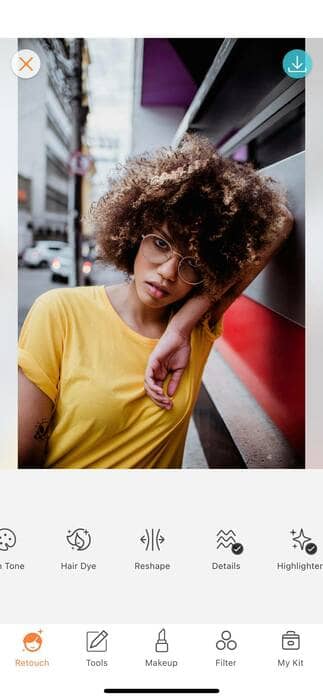
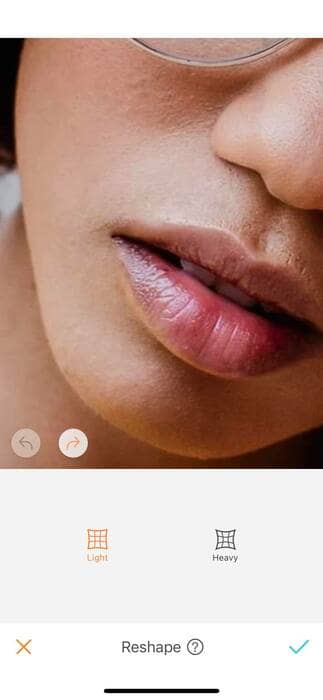
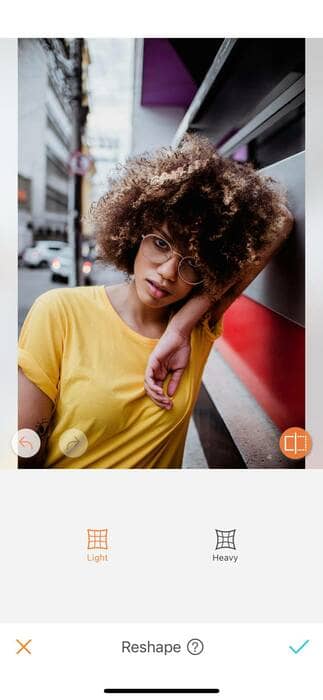
Une peau parfaite
Dans la vie quotidienne, il est impossible d’éviter les petits boutons. Ils sont juste une mauvaise surprise au réveil ! Mais vos petites imperfections ne sont pas nécessaires sur vos photos. Utilisez l’outil Acne pour faire disparaitre les boutons disgracieux. L’outil contient deux options : un mode automatique et un mode manuel. Favorisez le mode manuel car celui-ci vous donnera plus de précision. Pour plus de trucs & astuces sur l’outil Acne, visitez notre blog.
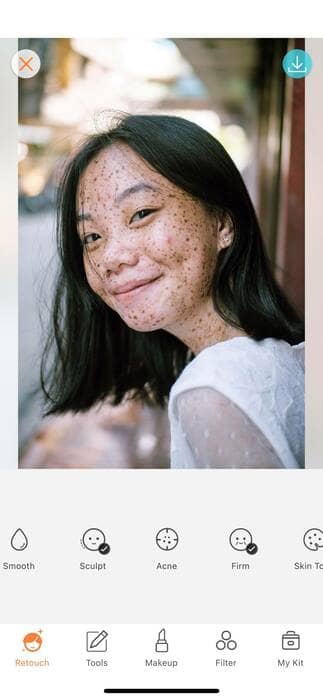
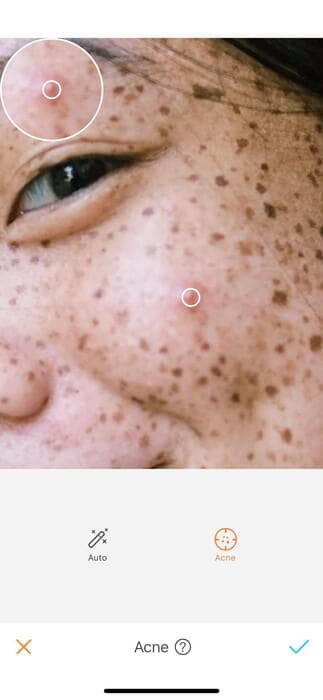
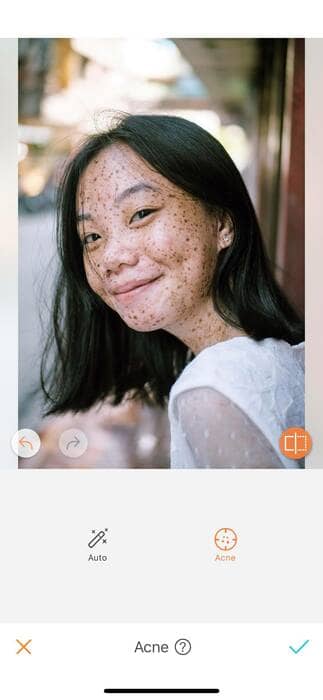
Flou maximal
Ajoutez du style à vos photos grâce à Bokeh. Cet outil vous permet de flouter l’arrière-plan, tout en faisant ressortir les éléments lumineux. Lorsque vous floutez l’arrière-plan de vos photos, vous mettez en avant « l’objet » principal de l’image. Cela vous permet également de créer de la profondeur. L’effet Bokeh s’applique automatiquement à l’ouverture de l’outil. Il arrive parfois, surtout si l’arrière-plan est plus sombre ou de la même couleur que vos vêtements, que les deux se confondent. Pour vous donner toujours plus de précision, l’outil Bokeh contient une zone de sélection manuelle Smart Select. Vous pouvez ainsi rajouter ou enlever l’effet sur les zones désirées. À vous de jouer !
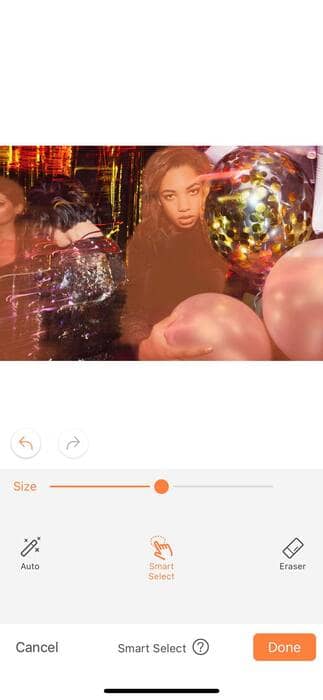
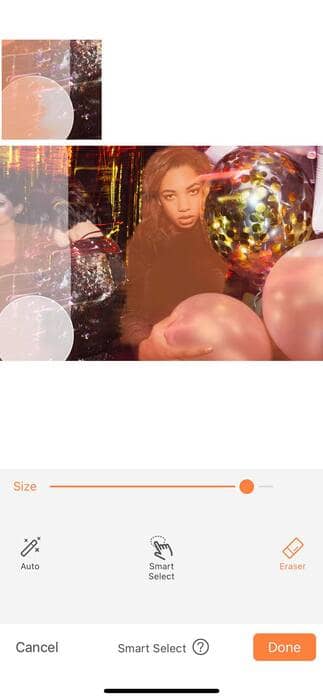
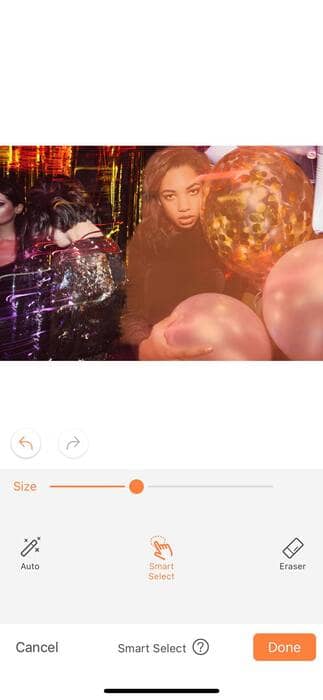
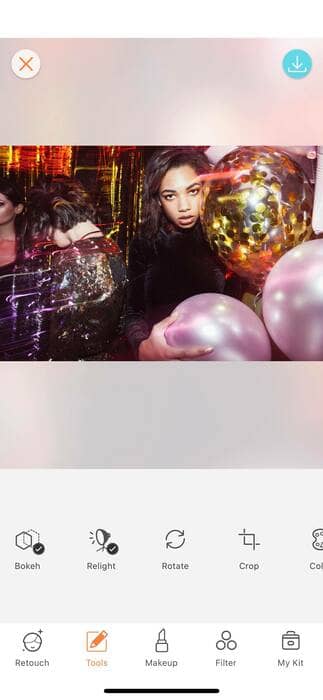
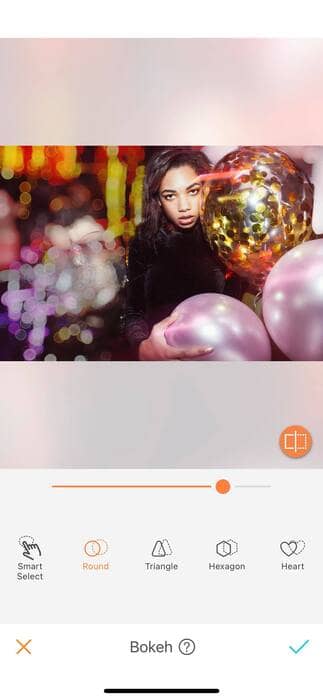
Agrandir pour moins couper
Instagram est la plateforme de prédilection pour poster vos photos et faire grimper vos followers. Même si la plateforme accepte tous les formats de photo, le plus optimal est le format 1:1 via l’outil Crop. Si ce format ne change pas trop l’aspect de vos photos “grand angle”, cela va modifier vos selfies en rétrécissant la photo. Utilisez l’option Stretch pour agrandir vos photos avant de les couper ! Avec Stretch, créez un champ de profondeur plus important qui vous permettra de couper votre photo au bon format sans avoir un effet “gros plan”.

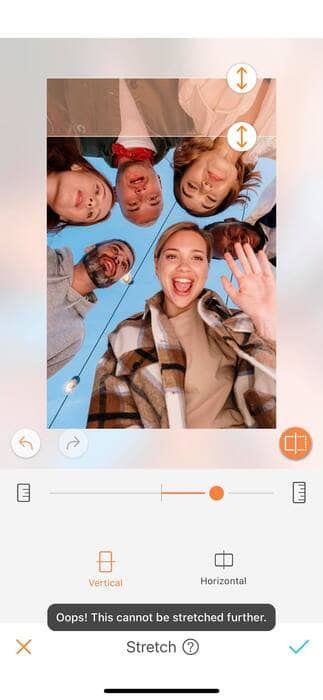

À votre tour d’essayer nos trucs & astuces ! Rendez-vous dès maintenant sur l’application AirBrush. Partagez avec la communauté vos plus belles retouches sur Instagram avec l’hashtag #AirBrushApp. Si sélectionnée, votre photo sera postée sur notre compte officiel @AirBrushOfficial.












